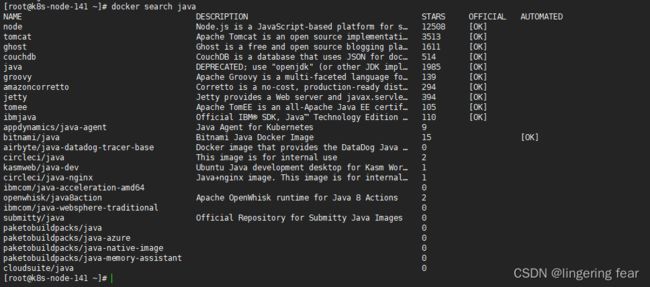容器引擎Docker的常用命令
一.镜像相关命令
1.搜索镜像
可使用 docker search命令搜索存放在 Docker Hub中的镜像。执行该命令后, Docker就会在Docker Hub中搜索含有 java这个关键词的镜像仓库
docker search java
- NAME:镜像仓库名称。
- DESCRIPTION:镜像仓库描述。
- STARS:镜像仓库收藏数,表示该镜像仓库的受欢迎程度,类似于 GitHub的 stars0
- OFFICAL:表示是否为官方仓库,该列标记为[0K]的镜像均由各软件的官方项目组创建和维护。
- AUTOMATED:表示是否是自动构建的镜像仓库。
2.下载镜像
使用命令docker pull命令即可从 Docker Registry上下载镜像,执行该命令后,Docker会从 Docker Hub中的 java仓库下载最新版本的 Java镜像。如果要下载指定版本则在java后面加冒号指定版本 , 例如 :
docker pull java:8
docker pull nginx
3.列出镜像
使用 docker images命令即可列出已下载的镜像
docker images
以上列表含义如下
- REPOSITORY:镜像所属仓库名称。
- TAG:镜像标签。默认是 latest,表示最新。
- IMAGE ID:镜像 ID,表示镜像唯一标识。
- CREATED:镜像创建时间。
- SIZE: 镜像大小。
4. 删除本地镜像
使用 docker rmi命令即可删除指定镜像,强制删除加 -f
docker rmi java
删除所有镜像
docker rmi $(docker images -q)
二.容器相关命令
3.1.新建并启动容器
使用以下docker run命令即可新建并启动一个容器,该命令是最常用的命令,它有很多选项,下面将列举一些常用的选项。
-d选项:表示后台运行
-P选项:随机端口映射
-p选项:指定端口映射,有以下四种格式。
-- ip:hostPort:containerPort
-- ip::containerPort
-- hostPort:containerPort
-- containerPort
--net选项:指定网络模式,该选项有以下可选参数:
--net=bridge:默认选项,表示连接到默认的网桥。
--net=host:容器使用宿主机的网络。
--net=container:NAME-or-ID:告诉 Docker让新建的容器使用已有容器的网络配置。
--net=none:不配置该容器的网络,用户可自定义网络配置
docker run -d -p 8091:80 nginx
这样就能启动一个 Nginx容器。在本例中,为 docker run添加了两个参数,含义如下:
-d 后台运行
-p 宿主机端口:容器端口 #开放容器端口到宿主机端口
访问 http://Docker宿主机 IP:8091/,将会看到nginx的主界面如下:

需要注意的是,使用 docker run命令创建容器时,会先检查本地是否存在指定镜像。如果本地不存在该名称的镜像, Docker就会自动从 Docker Hub下载镜像并启动一个 Docker容器。
2.列出容器
用 docker ps命令即可列出运行中的容器
docker ps
![]()
如需列出所有容器(包括已停止的容器),可使用-a参数。该列表包含了7列,含义如下
- CONTAINER_ID:表示容器 ID。
- IMAGE:表示镜像名称。
- COMMAND:表示启动容器时运行的命令。
- CREATED:表示容器的创建时间。
- STATUS:表示容器运行的状态。UP表示运行中, Exited表示已停止。
- PORTS:表示容器对外的端口号。
- NAMES:表示容器名称。该名称默认由 Docker自动生成,也可使用 docker run命令的–name选项自行指定。
3. 停止容器
使用 docker stop命令,即可停止容器
docker stop fa4f759234fa
其中fa4f759234fa是容器 ID,当然也可使用 docker stop容器名称来停止指定容器
4.强制停止容器
可使用 docker kill命令发送 SIGKILL信号来强制停止容器
docker kill fa4f759234fa
5.启动已停止的容器
使用docker run命令,即可新建并启动一个容器。对于已停止的容器,可使用 docker start命令来启动
docker start fa4f759234fa
6.查看容器的所有信息
docker inspect fa4f759234fa
7.查看容器日志
docker container logs fa4f759234fa
8.查看容器里的进程
docker top fa4f759234fa
9.容器与宿主机相互复制文件
从容器里面拷文件到宿主机:
docker cp 容器id:要拷贝的文件在容器里面的路径 宿主机的相应路径
docker cp fa4f759234fa:/etc/nginx/nginx.conf /mydata/nginx
从宿主机拷文件到容器里面:
docker cp 要拷贝的宿主机文件路径 容器id:要拷贝到容器里面对应的路径
docker cp /mydata/nginx fa4f759234fa:/etc/nginx/nginx.conf
10.进入容器
使用docker exec命令用于进入一个正在运行的docker容器。如果docker run命令运行容器的时候,没有使用-it参数,就要用这
个命令进入容器。一旦进入了容器,就可以在容器的 Shell 执行命令了
docker exec ‐it f0b1c8ab3633 /bin/bash (有的容器需要把 /bin/bash 换成 sh)
11.容器内安装vim、ping、ifconfig等指令
apt-get update
apt-get install vim #安装vim
apt-get install iputils-ping #安装ping
apt-get install net-tools #安装ifconfig
12.删除容器
使用 docker rm命令即可删除指定容器
docker rm fa4f759234fa
该命令只能删除已停止的容器,如需删除正在运行的容器,可使用-f参数
强制删除所有容器
docker rm -f $(docker ps -a -q)